Jak zmienić kolor histogramu seaborn
Możesz użyć argumentów color i Edgecolor w seaborn, aby zmienić odpowiednio kolor wypełnienia i kolor krawędzi słupków na histogramie:
sns. histplot (data=df, x=' some_variable ', color=' orange ', edgecolor=' red ')
Poniższy przykład pokazuje, jak wykorzystać te argumenty w praktyce.
Przykład: Zmień kolory histogramu Seaborn
Załóżmy, że mamy następującą ramkę danych pand, która zawiera informacje o punktach zdobytych przez 200 różnych koszykarzy:
import pandas as pd
import numpy as np
#make this example reproducible
n.p. random . seeds (1)
#createDataFrame
df = pd. DataFrame ({' team ': np. repeat (['A', 'B'], 100),
' points ': np. random . normal (size=200, loc=15, scale=4)})
#view head of DataFrame
print ( df.head ())
team points
0 A 21.497381
1 A 12.552974
2 A 12.887313
3 A 10.708126
4 A 18.461631
Możemy użyć poniższego kodu, aby utworzyć histogram w Seaborn w celu wizualizacji rozkładu wartości w kolumnie punktów :
import seaborn as sns #create histogram to visualize distribution of points sns. histplot (data=df, x=' points ')
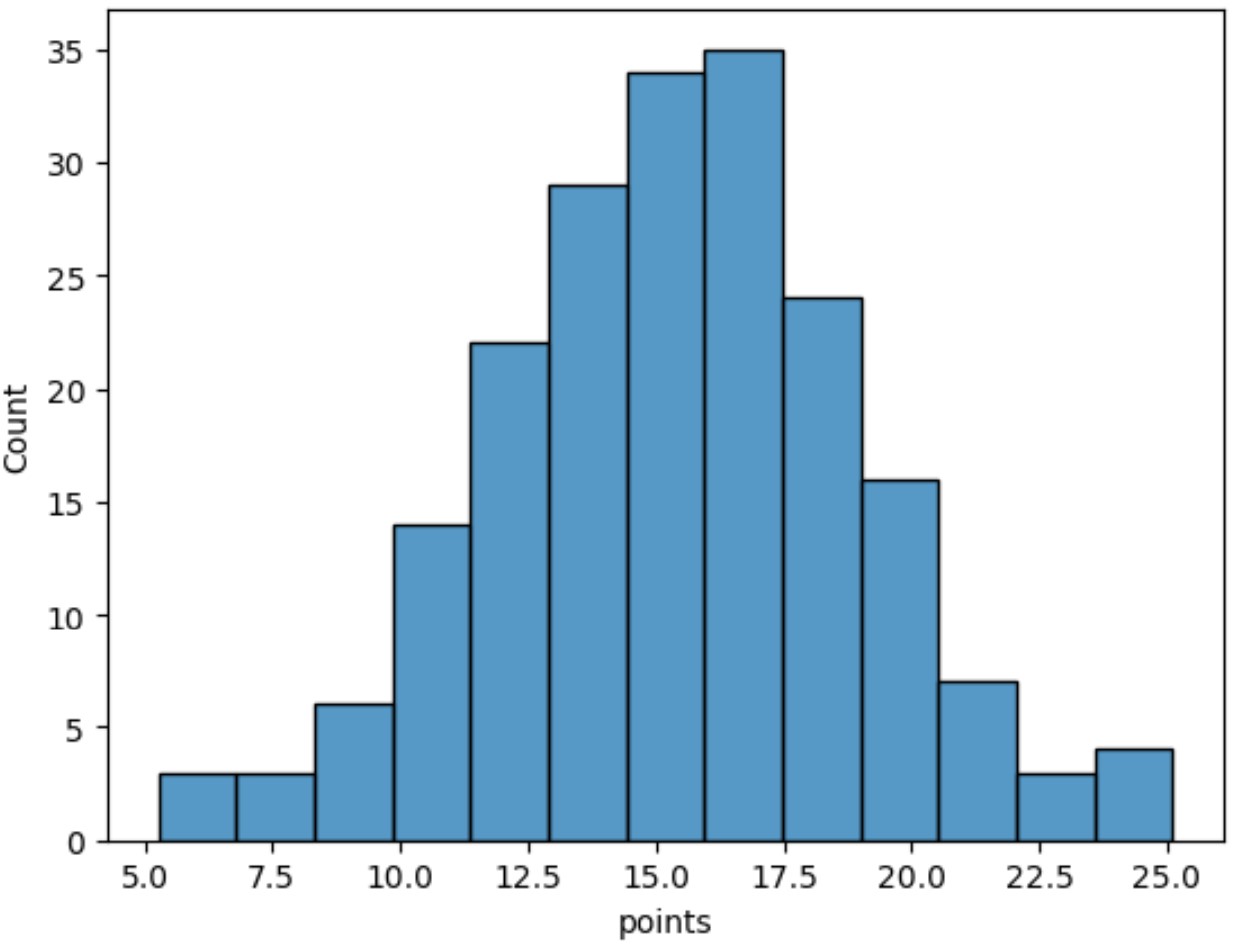
Domyślnie Seaborn używa koloru niebieskiego jako koloru wypełnienia i czarnego jako koloru konturu słupków histogramu.
Możemy jednak dostosować te kolory za pomocą argumentów color i Edgecolor :
import seaborn as sns #create histogram to visualize distribution of points sns. histplot (data=df, x=' points ', color=' orange ', edgecolor=' red ')
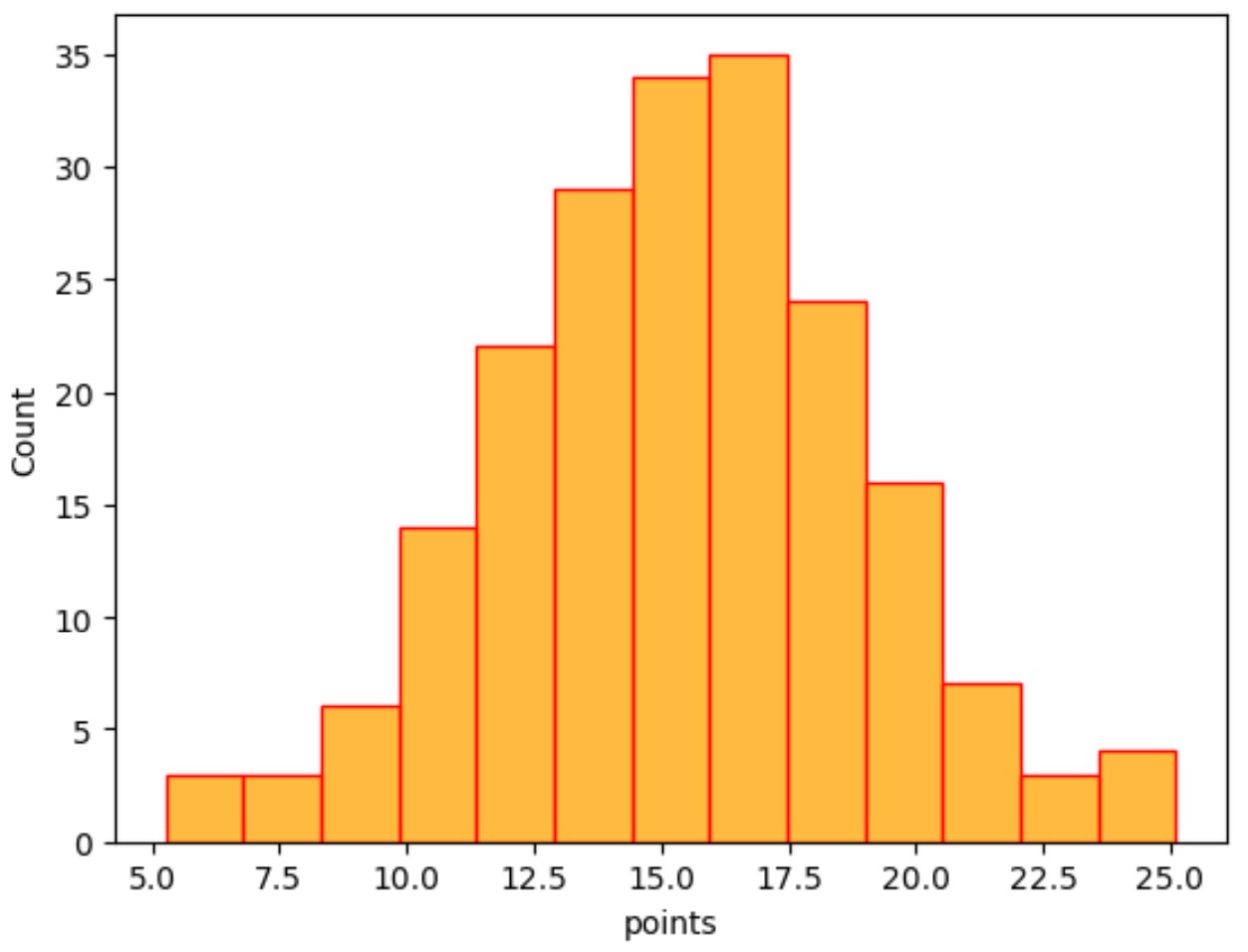
Zauważ, że histogram ma teraz pomarańczowy kolor wypełnienia i czerwony kolor konturu.
Pamiętaj również, że możesz użyć szesnastkowych kodów kolorów, aby jeszcze bardziej dostosować:
import seaborn as sns #create histogram to visualize distribution of points sns. histplot (data=df, x=' points ', color=' #DAF7A6 ', edgecolor=' #BB8FCE ')
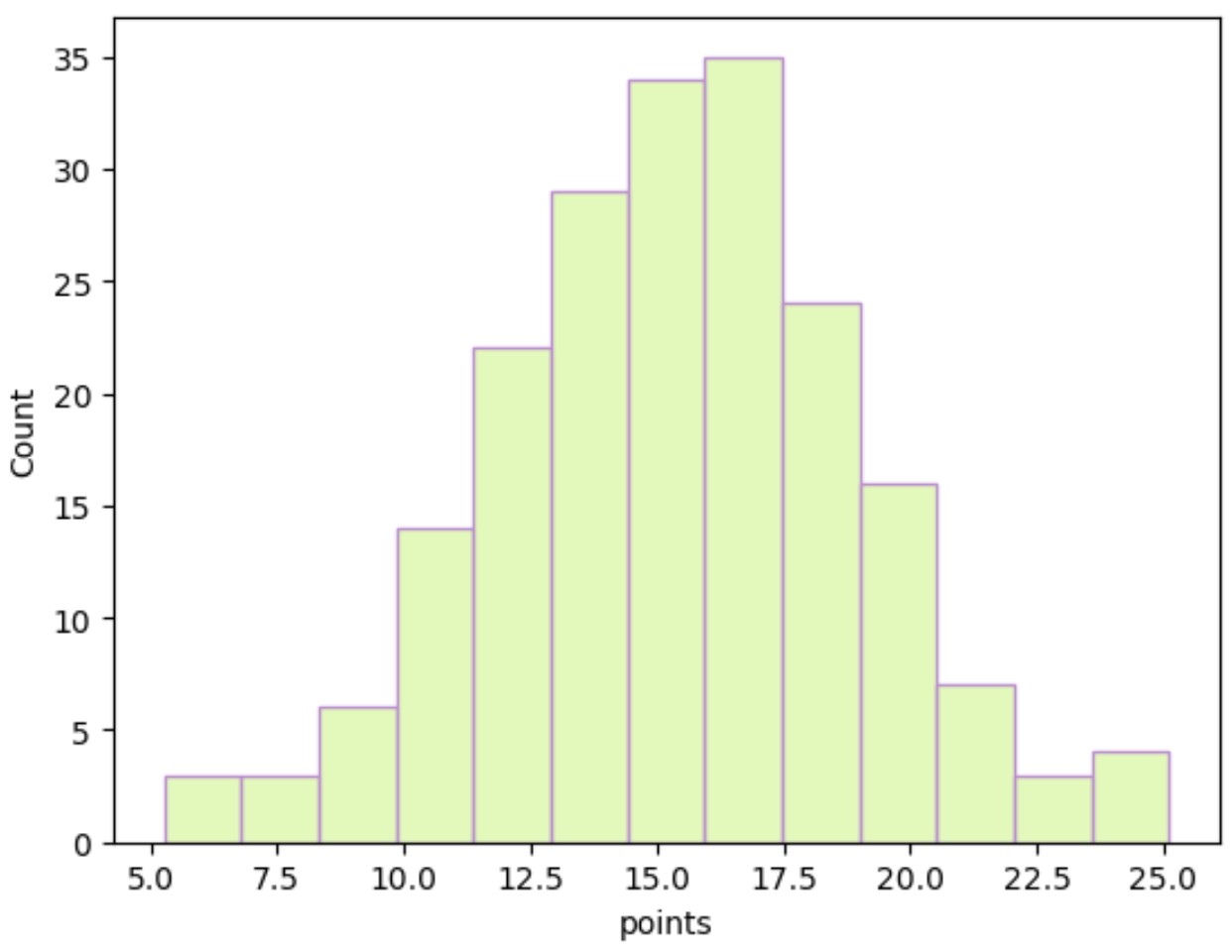
Uwaga : Pełną dokumentację funkcji seaborn histplot() można znaleźćtutaj .
Dodatkowe zasoby
Poniższe samouczki wyjaśniają, jak wykonywać inne typowe funkcje w seaborn:
Jak ustawić kolor słupków na wykresie barplotowym Seaborn
Jak utworzyć zgrupowany wykres barowy w Seaborn
Jak utworzyć wiele wykresów Seaborn na jednej figurze